اسکن QR کد در گوشی سامسونگ {بارکد خوان سامسونگ}

کدهای QR این روزها تمام فضای دیجیتال را احاطه کردهاند. فناوری اطلاعات، بازاریابی آنلاین و سنتی، تبلیغات، تولید، ساخت و ساز و … تنها چند حوزه هستند که بارکدها در آنها فرمانروایی میکنند! از طرفی دیگر، استفاده از این کدها هم بسیار آسان است؛ مخصوصا اگر دنبال اسکن QR در گوشی سامسونگ باشید.
خوشبختانه گوشیهای سامسونگ به هیچ ابزار جانبی برای اسکن این بارکدها استفاده از آنها نیاز ندارند. این گوشیها (مخصوصا مدل گلکسی) از یک برنامه داخلی برخوردار هستند که به شما اجازه میدهند بدون هیچ دردسری، همه کدهای QR را اسکن کنید.
در این مقاله از مجله تکنولوژی ایده آل تک قصد داریم به آموزش اسکن QR کد در سامسونگ بپردازیم. اگر شما هم یکی از کاربران پرتعداد این گوشیها هستید، حتما تا پایان با ما همراه باشید.
اسکن QR Code با دوربین گوشی سامسونگ
در صورتی که قصد داشته باشید کد QR روی بستهبندی محصولات، کاغذها، بروشورها و … را به صورت آنلاین و در لحظه اسکن کنید، میتوانید از دوربین گوشی سامسونگ استفاده نمایید. برای این کار، نیاز به هیچ اپلیکیشن جانبی و شخص ثالث نخواهید داشت.
برای شروع، برنامه Camera را در گوشی خود راهاندازی نموده و در پایین صفحه، روی Photos ضربه بزنید تا مطمئن شوید در حالت عکس گرفتن هستید.
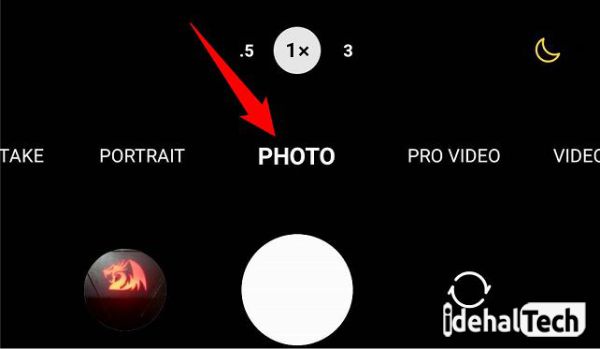
برای فعال کردن ویژگی QR Code روی نماد چرخ دنده (تنظیمات) در گوشه بالای سمت چپ صفحه ضربه بزنید.
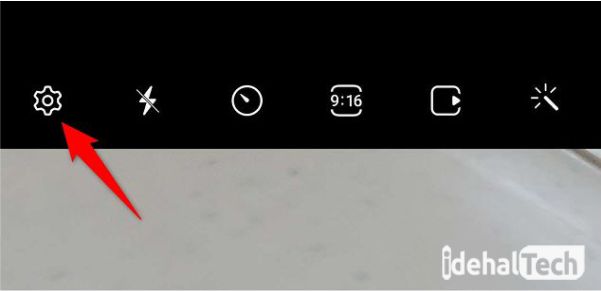
در صفحه تنظیمات دوربین، تاگل کناری گزینه Scan QR Codes را روشن کنید. سپس با ضربه زدن روی نماد فلش رو به عقب در گوشه بالای سمت چپ، به صفحه اصلی دوربین بازگردید.
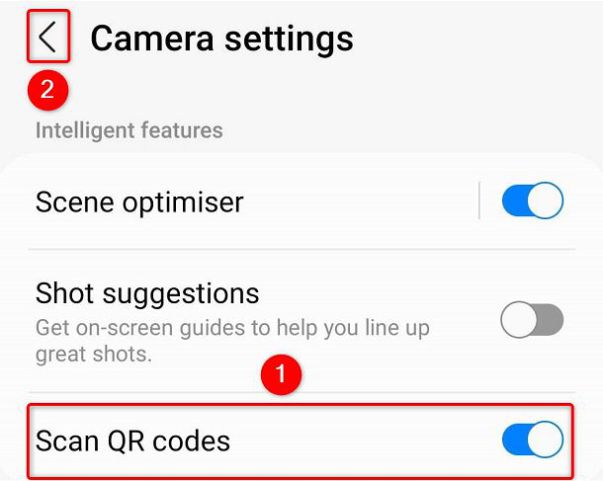
اکنون همه چیز آماده اسکن کردن بارکد است. دوربین گوشی خود را به سمت کد QR بگیرید تا این کد به سادگی هرچه تمامتر، اسکن شود.
بعد از اسکن موفق، محتوای کد QR را روی صفحه نمایش گوشی خود مشاهده خواهید کرد. برای مشاهده همه گزینهها، روی Show Options ضربه بزنید.
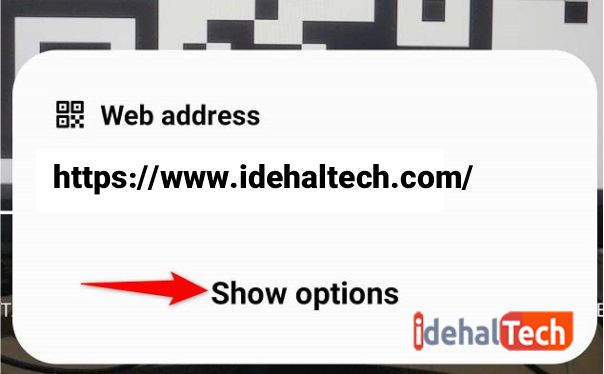
به همین راحتی میتوانید تمامی کدهای QR را به صورت آنلاین و تنها با استفاده از دوربین گوشی سامسونگ اسکن کنید؛ بدون آنکه نیاز به هیچ برنامه جانبی دیگری داشته باشید.
اسکن کد QR ذخیره شده در گوشی سامسونگ
در صورتی که قصد دارید یک کد QR که در گوشی سامسونگ شما ذخیره شده است را اسکن کنید، باید مطابق مراحل زیر جلو بروید:
ابتدا دو بار صفحه گوشی خود را از بالا به پایین بکشید و سپس، روی Scan QR Code در منوی نمایش سریع، ضربه بزنید. در صورتی که این گزینه را مشاهده نمیکنید، برای مشاهده گزینههای بیشتر، صفحه را به سمت چپ بکشید.
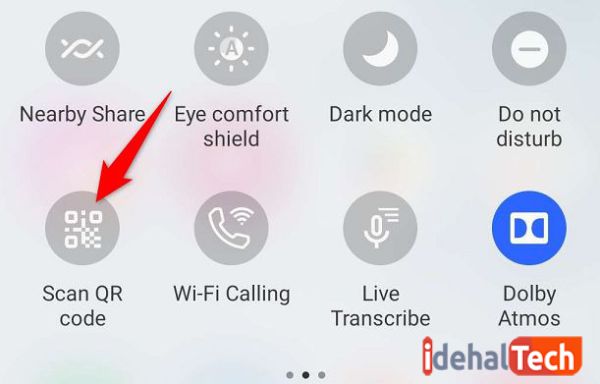
در صفحه Find a QR Code روی نماد گالری ضربه بزنید.
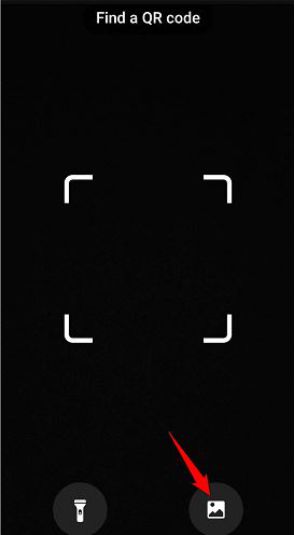
اکنون وارد گالری گوشی خود میشوید. تصویری که حاوی کد QR است را پیدا کرده و روی آن ضربه بزنید.
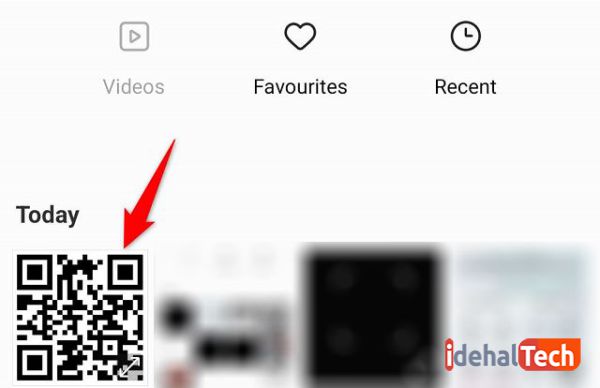
در مرحله بعد، روی Done ضربه بزنید تا فرایند اسکن QR کد در سامسونگ آغاز شود.
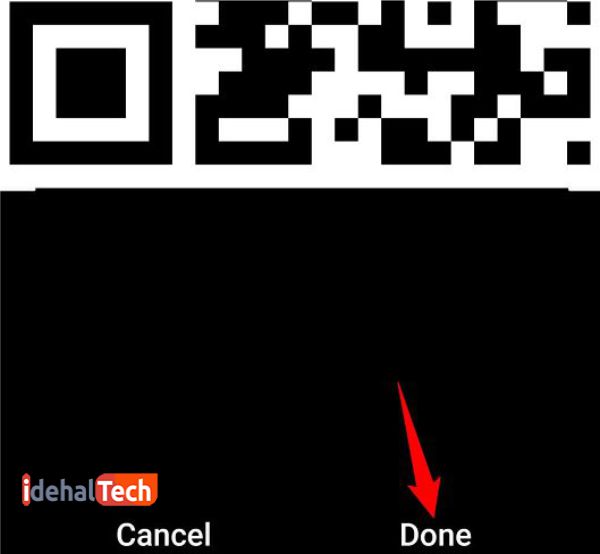
اکنون محتوای کد QR اسکن شده را در صفحه نمایش گوشی خود مشاهده خواهید کرد.
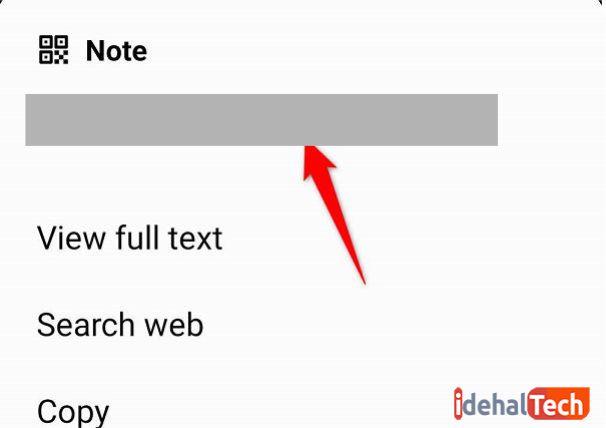
همانطور که مشاهده کردید، در این قسمت هم بدون استفاده از هیچ برنامه جانبی و تنها از طریق ابزارهای داخلی گوشی سامسونگ، میتوانید کدهای ذخیره شده کیو آر را به راحتی اسکن نمایید.
کلام آخر
کدهای QR این روزها حاوی اطلاعات مهمی هستند و اسکن کردن آنها، یکی از مهمترین قابلیتهایی است که کاربران از تلفنهای همراه هوشمند انتظار دارند. خوشبختانه انجام این کار در مدلهای سامسون، آسانتر از آن چیزی است که فکرش را میکنید!
در این مقاله به آموزش اسکن QR کد در سامسونگ پرداختیم. در صورتی که همچنان در این رابطه سوال یا ابهامی دارید، حتما در بخش نظرات با ما در میان بگذارید تا در اولین فرصت، پاسخگوی شما عزیزان باشیم.

